© 祖安守门员2020-08-07 19:08:06 0 人收藏 保留作者信息 禁止商业使用(站长自定义文字)
本帖最后由 祖安守门员 于 2020-8-7 19:11 编辑
机械师又上新品了,这次是一款无线双模鼠标:M8
这款鼠标最引人瞩目的就是科技感十足又带有野性的外观。重点优化弯曲弧度,增大鼠标与手掌的接触面积,给掌部更好的握持支撑点,让握持更加稳定。玩家在移动鼠标和抬手的过程中受力更贴合,长时间甩动手部感受更加轻松。

除独特的外观设计外,机械师M8鼠标同时具备十分优秀的硬件参数,并且带有专用的驱动控制软件,下面给大家讲解下如何安装使用这款驱动软件。
本教程主要分为两个部分
1、 驱动安装
2、 软件使用
一、 驱动程序安装步骤
驱动下载方式:机械师Machenike官网>>驱动下载>>外设驱动>>M830鼠标
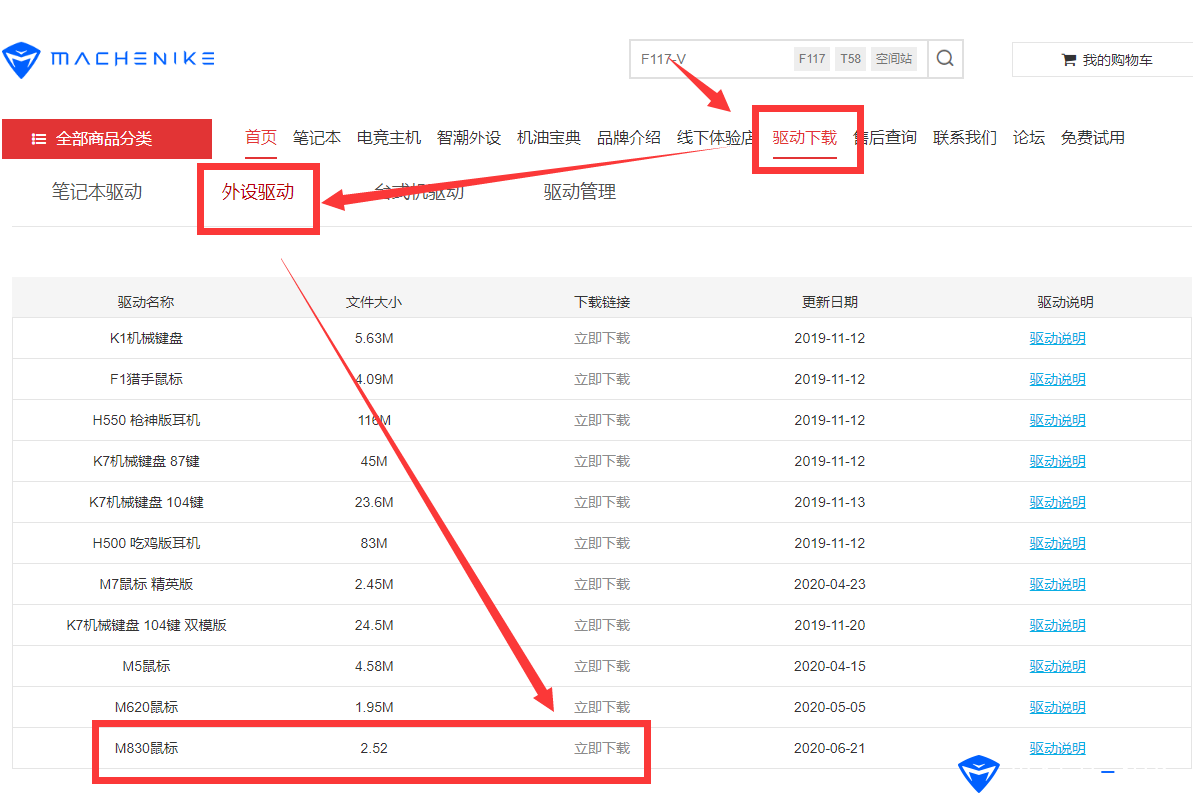
下载驱动文件后,解压获取安装程序,双击运行
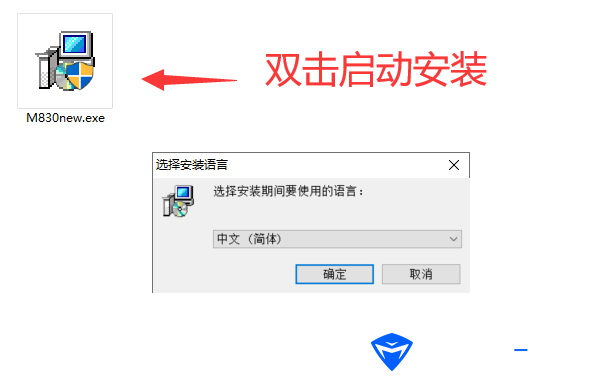
安装流程十分简单,不断下一步即可

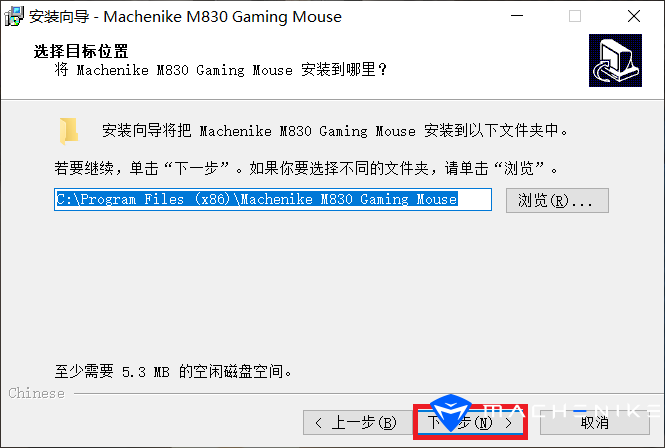
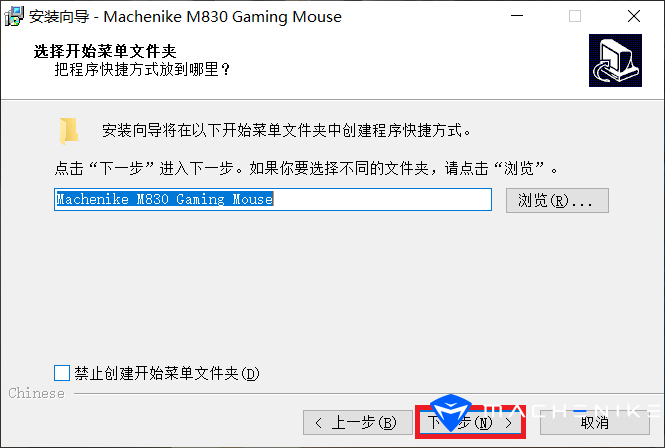
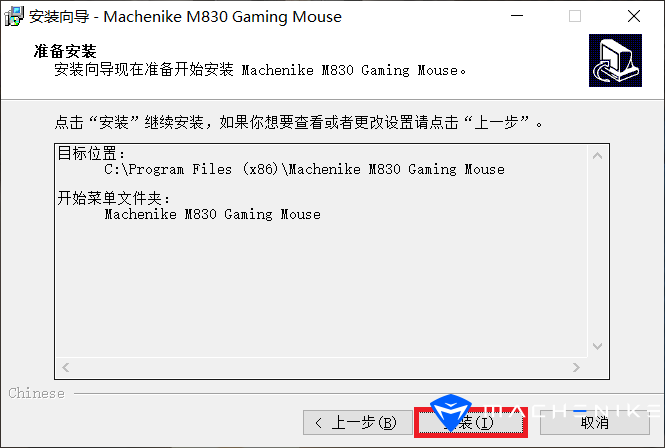
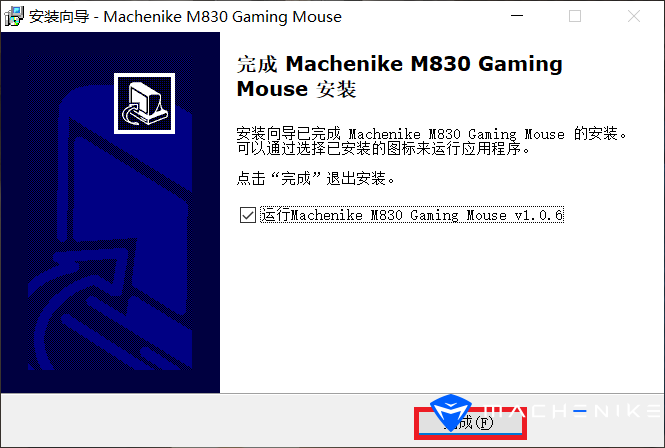
二、 软件界面功能讲解
安装驱动后,桌面出现MachenikeM830 Gaming Mouser软件图标,双击就可以打开软件界面。

下面我们简单说下软件不同界面的功能内容。
界面1:灯光
主要功能:控制鼠标尾部的RGB海岸灯效,以及配置列表、按键映射、回报率设置
机械师M8无线鼠标共支持九种灯效,每款灯效有不同的特效自定义界面,满足各种灯光需求


界面中间部分为配置列表、按键映射、回报率,功能说明如下:
1、配置列表:添加/删除 鼠标自定义多套配置方案,以便快速切换
2、按键映射:设置鼠标5个按键对应功能
3、回报率:设置鼠标回报率,越高越精准

界面2:DPI
主要功能:控制各级别DPI值的大小以及鼠标滑轮灯效
一个级别DPI可设置指定一款滑轮灯效
应用保存后,直接按击鼠标底部DPI按键切换DPI确认效果即可

界面3:参数
主要功能:控制调节鼠标移动速度、双击速度、滑轮速度,提高指针精准度。

界面4:宏
主要功能:宏编程录制
录制步骤:新建>>开始录制>>修改>>应用
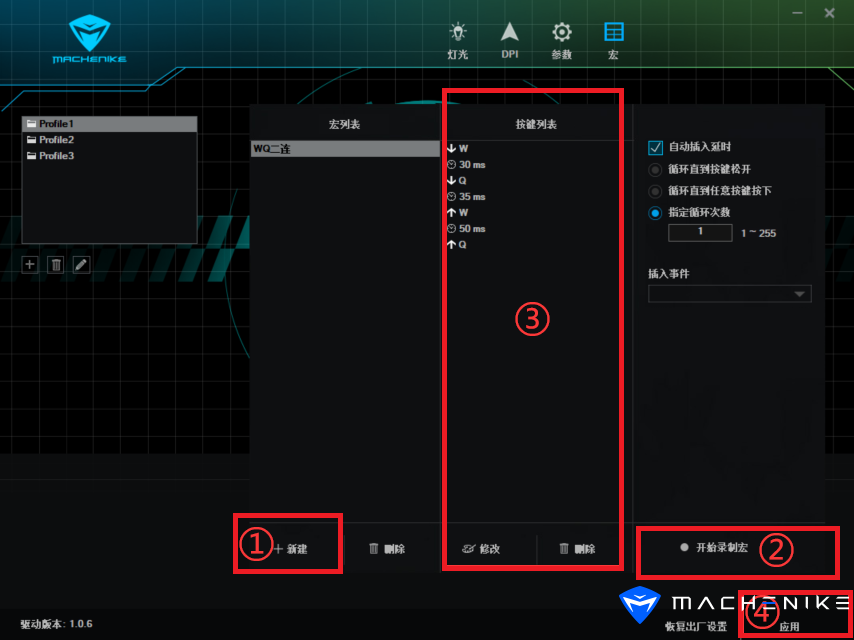
录制完成后,在其他界面右侧的鼠标映射位置选用宏定义即可
建议设置在前进或后退键位置,以免影响鼠标正常左右键工作。
设置后,当我们点击鼠标对应宏按键时,宏编程将自动完成输出。
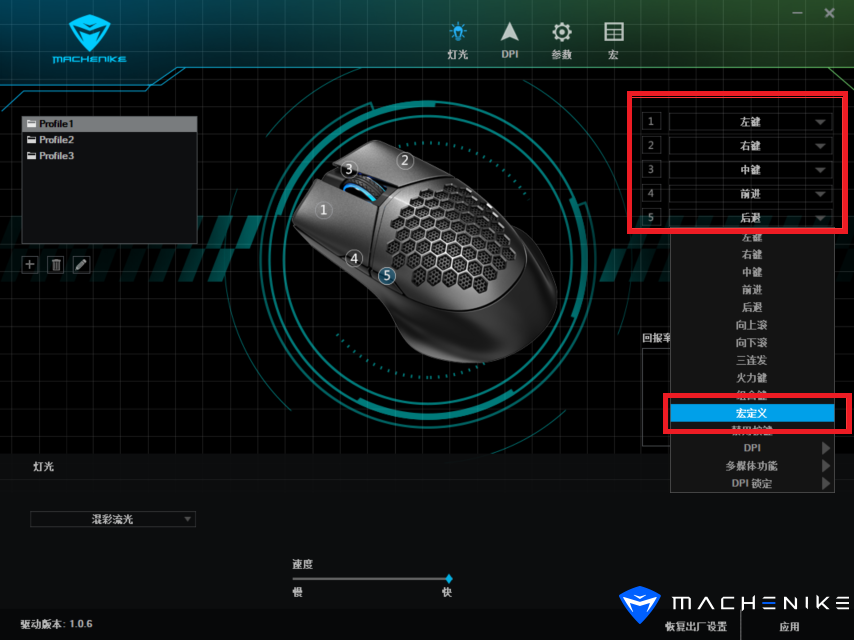
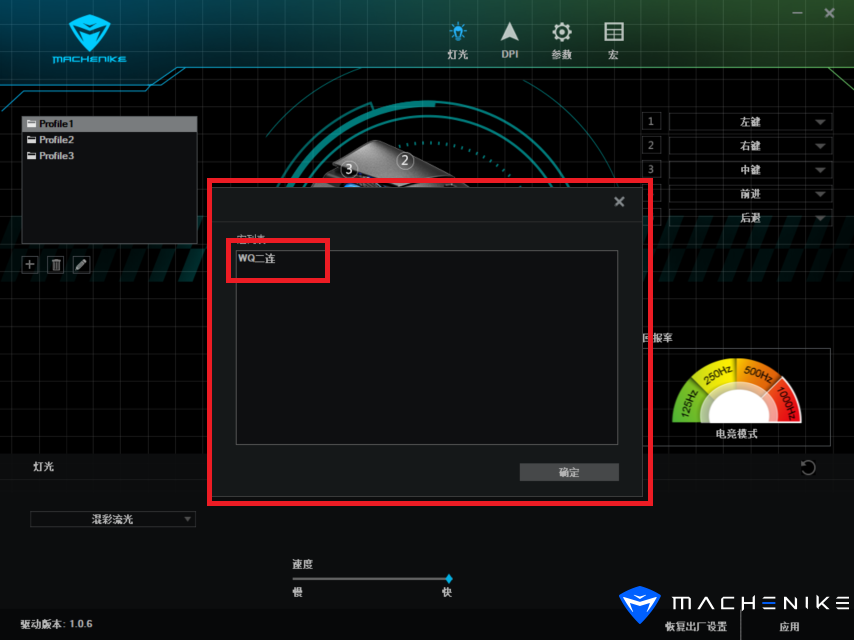
以上就是机械师M8鼠标如何使用控制中心的详细说明了,软件整体操作比较简单。宏录制部分可能需要花较多时间自定义录制与修改,建议多耐心尝试几次,以便满足自己的使用需求。
 是
是
 否
0人认为此回复有帮助
否
0人认为此回复有帮助